Cadangan System Image adalah salinan persis dari hard drive Anda, yang berisi semua pengaturan Windows, program, dan file pribadi yang diperlukan, untuk memulihkan PC Anda dan semua file setelah bencana. Bahkan, jika Anda memiliki cadangan citra sistem, Anda dapat memulihkan sistem persis seperti saat Anda melakukan pencadangan.
Pencadangan System Image, sangat berguna, karena Anda dapat dengan mudah memulihkan sistem Anda ke status kerja 100% sebelumnya (dengan semua penyesuaian dan program yang diinstal), terutama jika Windows gagal untuk boot atau jika Anda tidak dapat memperoleh kembali fungsionalitas sistem Anda setelah kembali ke Pemulihan Sistem sebelumnya titik.
Ingatlah bahwa, cadangan Gambar Sistem berbeda dari titik Pemulihan Sistem, karena mengembalikan sistem Anda ke keadaan sebelumnya (menggunakan Pemulihan Sistem), berarti Anda memulihkan sebagian ke waktu yang berfungsi normal dan tanpa memengaruhi pribadi Anda file. Di sisi lain, jika Anda memulihkan sistem dari cadangan citra sistem (alias "Pemulihan Gambar Sistem"), itu berarti Anda akan memulihkan sepenuhnya sistem seperti pada tanggal ketika gambar dibuat dan semua file pribadi Anda yang dibuat setelah tanggal pembuatan gambar sistem akan hilang.
Faktanya, Pencadangan Gambar Sistem adalah salinan persis dari status Pengaturan Windows, Program, dan file Pribadi pada saat Anda mencadangkan gambar sistem. Jika Anda ingin selalu memiliki salinan terbaru dari file pribadi Anda untuk menghindari kehilangan data, baca tutorial berikut:
- Cara Mencadangkan dan Memulihkan File Pribadi Anda dengan Pencadangan Windows.
- Cara Mencadangkan File Pribadi dengan SyncBack Gratis
Tutorial ini berisi instruksi terperinci untuk mengambil salinan cadangan penuh (Gambar Sistem) dari konfigurasi Windows Anda saat ini (pengaturan dan program yang diinstal), untuk memulihkan sistem Anda sepenuhnya.
- Artikel terkait: Cara Mengembalikan Cadangan Gambar Sistem di OS Windows 10, 8 atau 7.
Cara Membuat Gambar Sistem di OS Windows 10/8/7.
Metode 1. Buat Gambar Sistem dengan Backup dan Restore.
1. Buka Windows Panel kendali, atur "Lihat Oleh:" ke Ikon kecil dan buka Cadangkan dan Pulihkan.
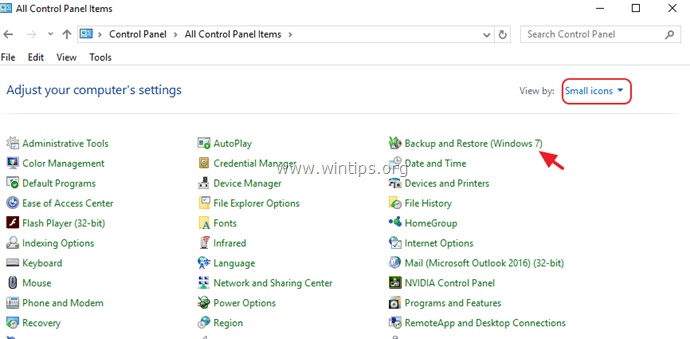
2. Pilih Buat Gambar Sistem di kiri.
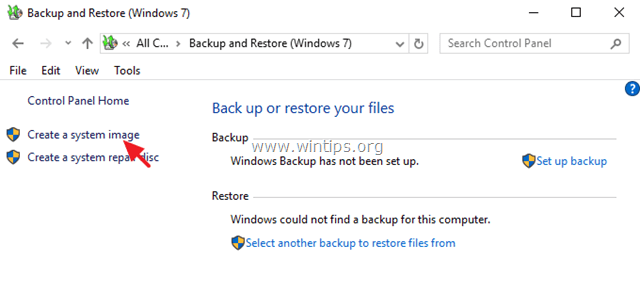
3. Kemudian pilih tujuan* untuk menyimpan Gambar Sistem dan klik Berikutnya. Pada contoh ini saya telah memilih untuk menyimpan gambar ke drive E:, yang merupakan partisi sekunder pada disk utama saya.
* Catatan: Untuk tujuan pencadangan sebaiknya pilih hard disk fisik lain dengan ruang kosong yang cukup, untuk menghindari kehilangan cadangan jika disk yang diinstal gagal.
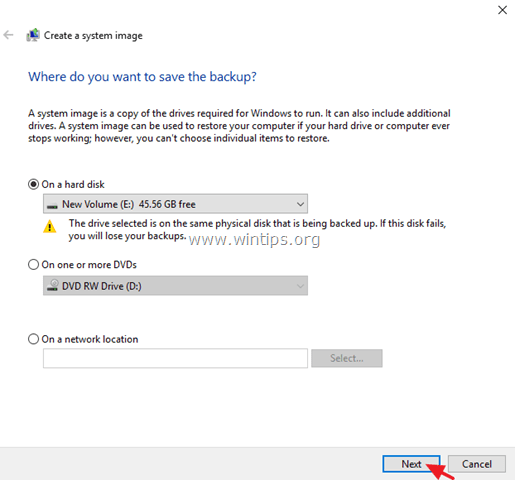
4. Terakhir tinjau pengaturan cadangan Anda dan jika sudah OK, klik Mulai Pencadangan.
x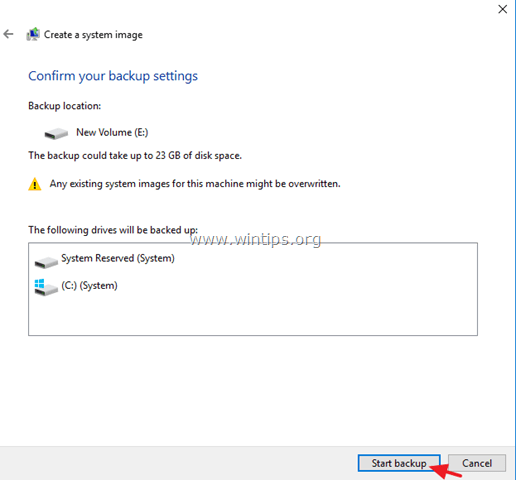
Metode 2. Buat Gambar Sistem menggunakan perintah WBADMIN.
Cara selanjutnya untuk membuat backup image sistem, di Windows 10, 8 atau 7, adalah dengan menggunakan perintah "WBADMIN", yang memungkinkan Anda untuk mencadangkan dan memulihkan sistem operasi, volume, file, folder, dan aplikasi Anda dari sebuah perintah mengingatkan.
Seperti yang saya sebutkan di atas, cadangan gambar sistem lengkap harus berisi semua file penting yang diperlukan untuk memulihkan sistem Anda dengan benar setelah bencana PC. Untuk memenuhi persyaratan ini, Anda harus menyertakan dalam cadangan, drive sistem (misalnya, drive "C:") dan partisi sistem (misalnya, partisi "Cadangan Sistem"). Jadi ayo mulai…
1. Di Windows Explorer, catat huruf drive tujuan pencadangan (mis. "E:")
2. Kemudian, buka Prompt Perintah sebagai Administrator. (Prompt Perintah (Admin))
3. Pada jendela command prompt, berikan perintah berikut dan tekan Memasuki: *
- wbAdmin memulai pencadangan -backupTarget:E: -termasuk:C: -allCritical -tenang
* Catatan: Pada sakelar "backupTarget", ganti huruf drive "E", sesuai dengan huruf drive tujuan cadangan Anda.
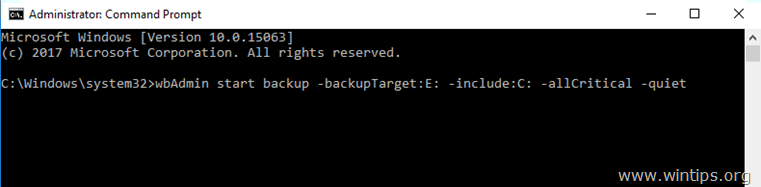
4. Sekarang tunggu sampai backup selesai dan selesai.
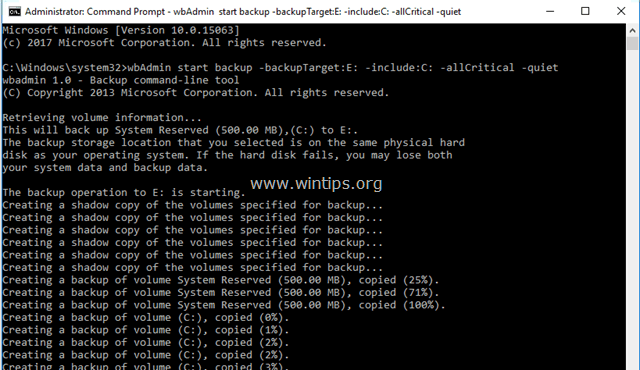
Itu dia! Beri tahu saya jika panduan ini telah membantu Anda dengan meninggalkan komentar tentang pengalaman Anda. Silakan suka dan bagikan panduan ini untuk membantu orang lain.